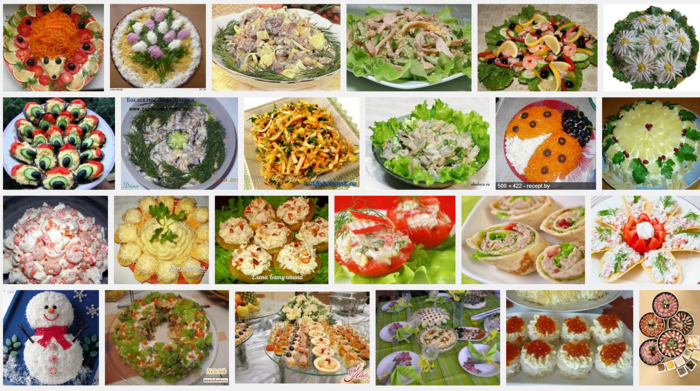-Рубрики
- (0)
- АВТОРСКАЯ КУКЛА (652)
- из колготок (11)
- мягкие, пушистые (132)
- разные материалы, пластик (98)
- создаем куклу, уроки, мк (123)
- текстильные создания (290)
- ВАЛЕНТИНКИ (37)
- ВСЁ ПРО БАНЬКУ (15)
- ВЫПЕЧКА (684)
- без выпечки (14)
- блины, оладушки (22)
- всякая вкуснятина (71)
- пироги (58)
- пицца (23)
- сладкая выпечка,печенье (150)
- творожное (95)
- тесто (39)
- торты, пирожное (145)
- фруктово-ягодная выпечка (121)
- ВЫШИВКА (984)
- алфавит (30)
- бисер (3)
- журналы по вышивке (133)
- изонить (7)
- кухня, овощи, фрукты (129)
- мерёжка (3)
- мотивы для вышивки (461)
- работы мастериц (40)
- румынское кружево (14)
- стежки (147)
- цветы (75)
- ВЯЗАНИЕ ДЛЯ ДЕТЕЙ (1260)
- варежки, носочки, пинетки (71)
- журналы по вязанию, идеи (236)
- комплекты (145)
- кофточки, жилеты, пальто (389)
- платья,сарафаны, топики (127)
- прочие вязаные вещи (60)
- шапочки, шарфики (325)
- штанишки, комбинезоны (88)
- ВЯЗКА (1101)
- варежки, митенки (74)
- варианты, способы, советы (309)
- вязание для мужчин (11)
- вязание мехом (13)
- журналы (56)
- крючок (41)
- носки, следочки (166)
- пальто, жакеты, жилеты (87)
- прочие вещи (129)
- туники, джемпера, кофты (88)
- узоры (133)
- шарфы, снуды (50)
- ГОЛОВНЫЕ УБОРЫ (234)
- ГОТОВИМ ВКУСНО (877)
- блюда из курицы (49)
- блюда из мяса (27)
- блюда из овощей (39)
- блюда из рыбы и морепродуктов (53)
- блюда из фруктов (5)
- бутерброды (29)
- грибочки (9)
- десерт (153)
- для крепкого здоровья (2)
- домашние конфеты (35)
- запеканки (19)
- из печени (12)
- напитки (121)
- омлет, суфле (14)
- пельмени (1)
- разные рецепты (75)
- салаты, закуски, заливное (176)
- советы шеф-повара (19)
- соусы,маринады,специи (41)
- спагетти, макароны (1)
- супчики (44)
- фуршет (23)
- шашлык (12)
- ДАЧА (619)
- дизайн сада, дачного дома (207)
- клумбы, цветы, грядки (102)
- полезные советы садоводам (107)
- садовые дорожки, мостики (17)
- сделаем сами своими руками (197)
- ДЕКОР (493)
- винтажный декор (62)
- декор бутылок, ваз (91)
- интересные авторские работы (57)
- море идей (110)
- текстильное творчество,идеи (180)
- ДЕЛА ШВЕЙНЫЕ (720)
- для детишек (330)
- журналы по шитью для детей (2)
- помощники-приспособления (32)
- постельное (35)
- практические советы (150)
- сшить просто (131)
- шторы, чехлы на мебель (53)
- шьем из меха (5)
- ЗДОРОВЬЕ И МОЛОДОСТЬ (519)
- лечение, травы, мази (146)
- массаж, зарядка (32)
- наши ножки (22)
- наши ручки (8)
- омоложение, маски, крема (117)
- полезные продукты (127)
- правильное питание, диета (43)
- секреты счастливой жизни (27)
- уход за волосами (8)
- это надо знать (19)
- ИГРУШКИ (1552)
- ароматно-кофейно-ванильные (29)
- вязаные (121)
- коллекции текстильных кукол (106)
- мишки (165)
- развивающие (116)
- разные с выкройками (794)
- сотвори себе ангела (83)
- тильды (191)
- ИНТЕРЕСНЫЕ РУКОДЕЛОЧКИ (1414)
- всё для рукодельницы,журналы (225)
- декоративные цветы (78)
- коробочки, корзинки (133)
- кошельки, чехольчики (162)
- магия кожи (152)
- мешковина (23)
- плетение из газет (20)
- поделки из бумаги (59)
- подушки (169)
- приятные мелочи для уюта (208)
- саше (7)
- украшения, пуговицы (100)
- фетр, войлок, валяние (125)
- ИНТЕРЬЕРЫ (206)
- винтажный, шебби стили (32)
- кухня (13)
- уютно-рукодельный интерьер (96)
- КОВРИКИ (92)
- МОДА И СТИЛЬ (42)
- аксессуары (15)
- МУЖЧИНА И ЖЕНЩИНА (30)
- НОВЫЙ ГОД (730)
- новогоднее меню, сервировка (122)
- подарки, упаковка (166)
- рождественский декор (195)
- украшения, игрушки (259)
- ОБУВЬ (108)
- ПАСХА (25)
- ПЕРЕДЕЛКИ (92)
- из старых джинсов (42)
- ПЕРСОНАЖИ (9)
- ПОЛЕЗНЫЕ СОВЕТЫ (169)
- домашняя химчистка (52)
- кухонные хитрости (30)
- порядок в доме (84)
- ПТИЧЬЕ (136)
- ПЭЧВОРК (502)
- аппликация,милые вещицы (50)
- блоки,мастер-классы (28)
- книги, журналы по пэчворку (61)
- одеяла, покрывала,пледы (23)
- стёжка (5)
- техника "боро" (8)
- техника - синель (16)
- РАЗНОЕ (295)
- божественное (10)
- вместе с детьми (39)
- времена года (18)
- интересное, мудрое (39)
- информация (17)
- картинки (4)
- любуйтесь (8)
- порядок в дневнике (4)
- развлечения, конкурсы (28)
- сказки (4)
- стихи, музыка (120)
- удивляйтесь (12)
- улыбайтесь (3)
- уроки английского языка... (3)
- РАСТЕНИЯ (43)
- СОЛЕНЬЯ - ВАРЕНЬЯ (176)
- варенье, компоты, джем (92)
- грибочки (2)
- консервация (38)
- пастила, мармелад,цукаты (6)
- разносолы (24)
- солим рыбу (15)
- СУМКИ (331)
- кожаные, спортивные, рюкзак (31)
- вязаные, вышитые (58)
- джинсовые, льняные, клатч (74)
- лоскутные, позитивные (125)
- советы (7)
- трансформеры,вкладыши (28)
- удивительно красивые (14)
- ТКАЧЕСТВО (65)
- макраме (2)
- плетение шнуров (22)
- ХУДОЖЕСТВЕННОЕ ТВОРЧЕСТВО (332)
- батик (2)
- декупаж (40)
- материалы для творчества (90)
- основы квиллинга (2)
- смешивание цветов (3)
- творческие идеи - м.класс (188)
- шкатулки (18)
- ХУДОЖНИКИ (93)
-Поиск по дневнику
как создать кулинарную открытку с рецептом в дневнике... |
В сети интернет огромное количество красиво оформленных блюд, пирогов, салатов, но как сохранить понравившиеся рецепты себе на компьютер? Кто- то записывает рецепты в блокнот, кто-то копирует в word, а кто то по старинке в тетрадочке. В этом уроке я покажу как можно сохранить рецепт с описанием и с картинкой в привычном нам формате jpag
Все рецепты я храню у себя на компьютере в формате jpg в виде открыток, которые изготавливаю в ....черновике нашего родного дневника. Сначала этот процесс может показаться сложным, но это не так!!! Главное, понять последовательность шагов, один раз потренироваться и затем вы будете создавать такие открытки за считанные минуты .
Итак, создаем новую запись в расширенном редакторе дневника

Строим таблицу шириной 700 пикселей, заполняем поля, как на скриншоте, пишем название рецепта в графе "Заголовок"
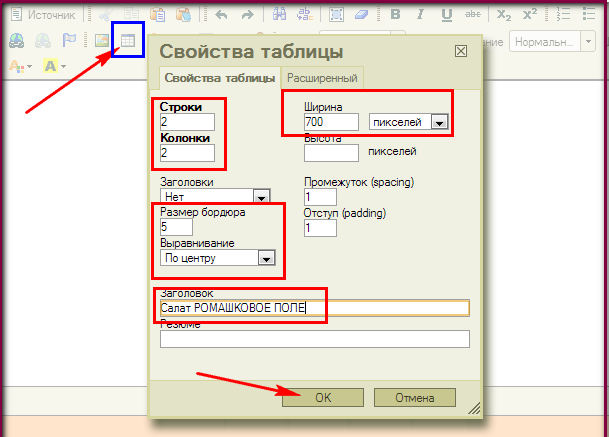
Получается вот такая таблица с заголовком
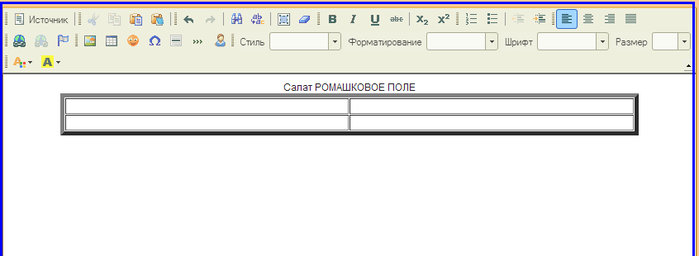
Копируем картинку на сайте с рецептом
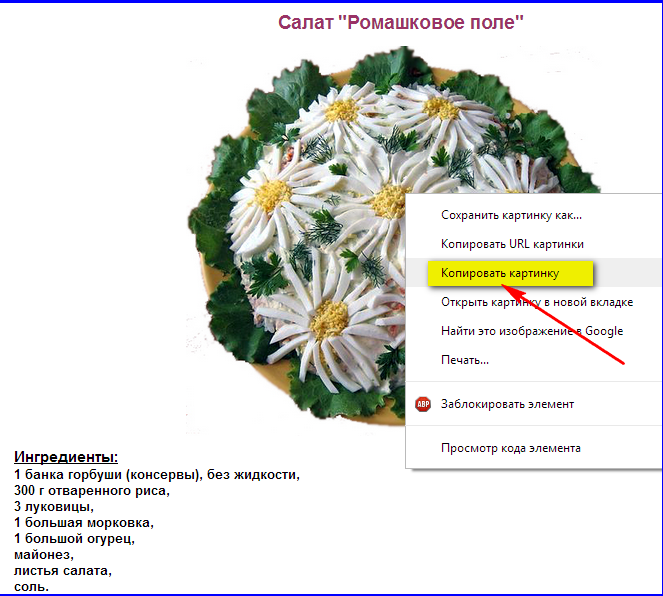
Вставляем в ячейку

Уменьшаем картинку выделив ее правой кнопкой мыши - СВОЙСТВА ИЗОБРАЖЕНИЯ
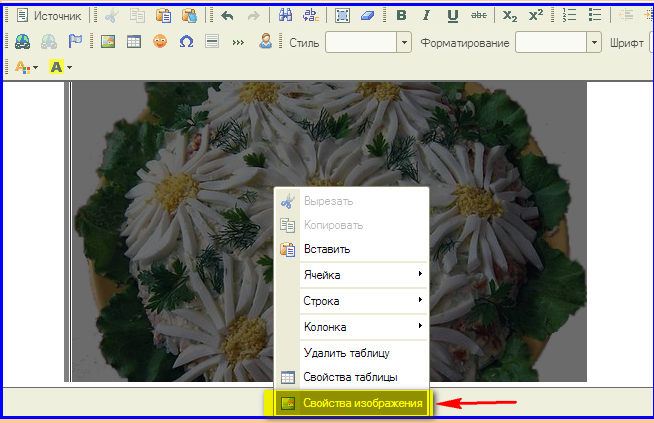
Таблица имеет ширину 700 пикселей, значит картинка должна иметь ширину 350 пикселей- ровно наполовину таблицы.
Если размеры не отобразились жмите на значок СБРОСИТЬ РАЗМЕР, для сохранения пропорций жмите на ЗАМОЧЕК

Как видите, картинка заняла половину таблицы
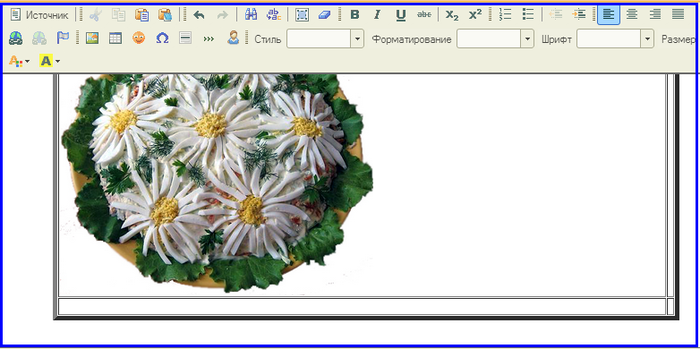
Аналогично, в следующее поле вставляем текст, скопировав его на том же сайте
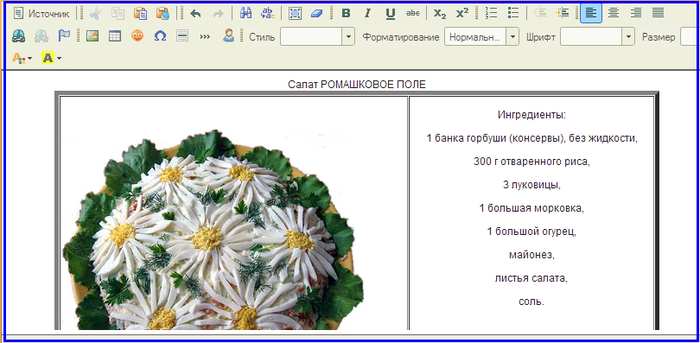
Заполняем текстом или картинкой, если есть, остальные ячейки. Вставленный текст выделяем мышкой и жмем на значок в виде бруска УБРАТЬ ФОРМАТИРОВАНИЕ

Редактируем текст, убираем лишнее и уплотняем, чтобы уменьшить высоту таблицы.
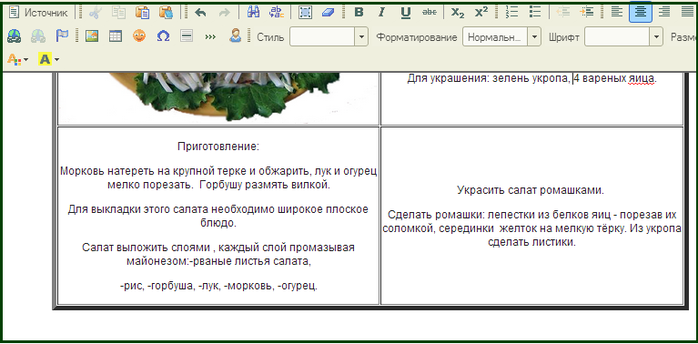
И.... отправляем в черновик!

Делаем скриншот картинки и отправляем в нашу папочку с рецептами на компьютер.

Получаются вот такие открыточки Если есть время, то можно фантазировать сколько угодно, например, вставить рецепт в рамку с кодом и сделать скриншот, но с таблицей гораздо удобнее и меньше заморочек.
Замечательная программа для снятия снимка с экрана это FastStone Capture. 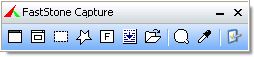
Делает снимок экрана в один клик и ....сразу в редактор, там уже можно отредактировать, добавить запись, рамку, и т. д. Скачать программу можно ЗДЕСЬ
Программу, для быстрого доступа, желательно закрепить в меню Пуск" или на панели задач. Для снятия снимка с экрана запустите программу, она появится поверх экрана и не будет мешать. Выберите нужную область на панельке (я пользуюсь третьим значком слева)), левой кнопкой мыши выделите область обрезки и... отпустите кнопку мыши! Картинка мгновенно попадет в редактор, далее СОХРАНИТЬ и все!! Картинка с рецептом готова! Но, в редакторе много и других замечательных функций . Пробуйте, экспериментируйте, дорогие читатели!
Подробнее об этой программе и других способах создания снимков с экрана читайте пост Как сделать скриншот (снимок экрана) без применения программ.
P.S. Кстати, все свои уроки я делаю с помощью этой программки.
Серия сообщений "Полезности":
Часть 1 - Магия чисел.Цифры удачи.
Часть 2 - Правда о бытовой химии
...
Часть 37 - Как отмыть духовку
Часть 38 - Варенье из сосновых шишек
Часть 39 - Пост о том, как я создаю кулинарную открытку с рецептом в черновике дневника
| Рубрики: | РАЗНОЕ/порядок в дневнике |
| Комментировать | « Пред. запись — К дневнику — След. запись » | Страницы: [1] [Новые] |